
Haga clic en la
opción  .
.
absysNET permite imprimir catálogos a partir de una búsqueda de ejemplares. Para ello,
1.
|
|
Haga clic en la
opción |
2.
|
|
Haga clic en la pestaña Ejemplares |
3. Seleccione los campos por los que quiere restringir la búsqueda
4.
|
|
haga clic en |
|
|
haga clic en |
5. En el campo “Formato” seleccione la forma que quiere que tenga su catálogo. Por defecto, aparecen tres opciones:
•Formato de una columna - Hace el catálogo en una sola columna
•Formato de dos columnas - Hace el catálogo en dos columnas y letra comprimida
•Formato para listas de autoridades - Lo tendrá que utilizar sólo cuando esté trabajando con la base de datos de autoridades. Hace una lista de las autoridades y sus relaciones, si las tuvieran.
6. En el campo “Cuerpo” seleccione la forma y los campos que quiera que tengan cada uno de los documentos de su catálogo. Por defecto, aparecen tres opciones:
•Cuerpo completo - Imprime todos los campos de los documentos
•Cuerpo vacío - Sólo imprime los encabezamientos del catálogo. No imprime las descripciones de los documentos
•Cuerpo para autoridades - Lo tendrá que utilizar sólo cuando esté trabajando con la base de datos de autoridades. Hace una lista de las autoridades y sus relaciones, si las tuvieran
7. En el campo “Ordenación” seleccione el tipo de catálogo que quiere imprimir:
•Diccionario - El catálogo aparecerá ordenado teniendo en cuenta todas las entradas, principales y secundarias, que usted haya introducido en los documentos
•Autores y obras anónimas - El catálogo aparecerá ordenado teniendo en cuenta únicamente las entradas principales que usted haya introducido en los documentos
•Materias - El catálogo aparecerá ordenado teniendo en cuenta únicamente las materias que usted haya introducido en los documentos
•Títulos - El catálogo aparecerá ordenado teniendo en cuenta únicamente los títulos que usted haya introducido en los documentos
•Sistemático - El catálogo aparecerá ordenado teniendo en cuenta la clasificación que usted haya introducido en los documentos
•Encabezamientos - El catálogo aparecerá ordenado teniendo en cuenta todas las entradas, principales y secundarias, excepto las materias que usted haya introducido en los documentos
•Series - El catálogo aparecerá ordenado teniendo en cuenta todas las entradas de series que usted haya introducido en los documentos
•Catálogo Topográfico - El catálogo aparecerá ordenado teniendo en cuenta las signaturas que usted haya introducido en los ejemplares
•Sistemático (Grupos) - El catálogo aparecerá ordenado teniendo en cuenta grupos determinados de los números de la clasificación
8. Marque el campo “Tracing” si quiere que en los documentos del catálogo aparezca la referencia de las secundarias.
9. El campo “Sólo con ejemplares” aparece seleccionado por defecto.
10. El campo “Información de los ejemplares” aparece seleccionado por defecto. Si no desea imprimir todos los datos relativos a los ejemplares asociados a los documentos, desmarque este campo
11. En el campo “Numerado”
♦ escriba un cero si no quiere que cada uno de los documentos del catálogo vaya numerado. En este caso los índices se referirán siempre al número de la página en la que se encuentra cada uno de ellos.
♦ escriba el número a partir del cual quiera que cada uno de los documentos del catálogo vaya numerado. En este caso el índice principal se referirá siempre al número de la página y el resto de los índices al número del documento.
12. Haga clic
en 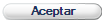 .
.
♦
Si en vez de imprimir los documentos desea visualizarlos en pantalla, haga clic
en la casilla que se encuentra a la izquierda de dicha opción ( ).
).
♦
Si en vez de imprimir los documentos desea enviarlos a un fichero, haga clic en
la casilla que se encuentra a la izquierda de dicha opción ( ).
).
♦
Si desea generar un fichero en formato PDF, haga clic en la casilla que se
encuentra a la izquierda de dicha opción ( ) y rellene el campo Fichero con el
nombre del fichero donde desea guardar el catálogo
) y rellene el campo Fichero con el
nombre del fichero donde desea guardar el catálogo